
Cz
Cz ęść
ęść druga
druga :
:
Powiązanie konta Alert
Pay
z Kontem w banku
Witam,
Skoro czytacie drugą część mojego ebooka oznacza to, że albo skorzystaliście
poradnika:
Cz
Cz ęść
ęść pierwsza
pierwsza :
: Zakładanie konta w Alert
Pay
albo poradziliście sobie
sami i udało się wam zarejestrować w tym serwisie :)
Tak czy owak, jeśli potrzebujecie pomocy w odpowiednim skonfigurowaniu
Alert
Pay
’owego konta razem z waszym kontem w banku zapraszam was do
Cz
Cz ęś
ęś ci
ci
drugiej
drugiej
.
Daniel Dudzic
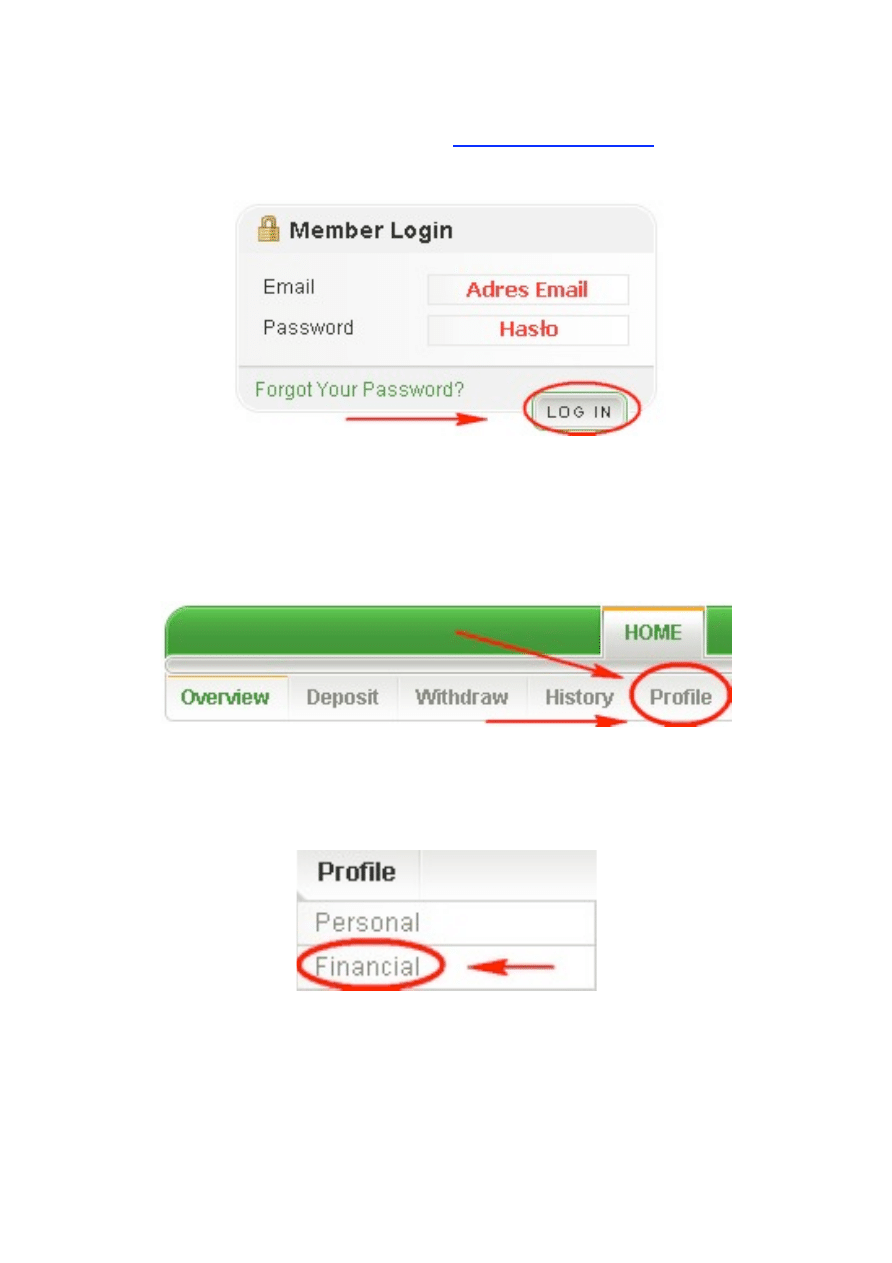
Jeśli posiadasz już konto w
Alert
Pay,
to zaloguj się używając formularza po prawej
stronie na stronie głównej:
https://www.alertpay.com
Na samej górze strony twojego panelu ujrzysz długi
ZIELONY
pasek kategorii.
Pod nim po lewej stronie znajduje się
SZARY
pasek z opcjami, które nas interesują.
Najeżdżamy kursorem na zakładkę Profile.
Pokażą nam się wtedy dwie opcje: Personal i Financial
Najeżdżamy na Financial.
Rozwinie nam się menu z większą ilością opcji
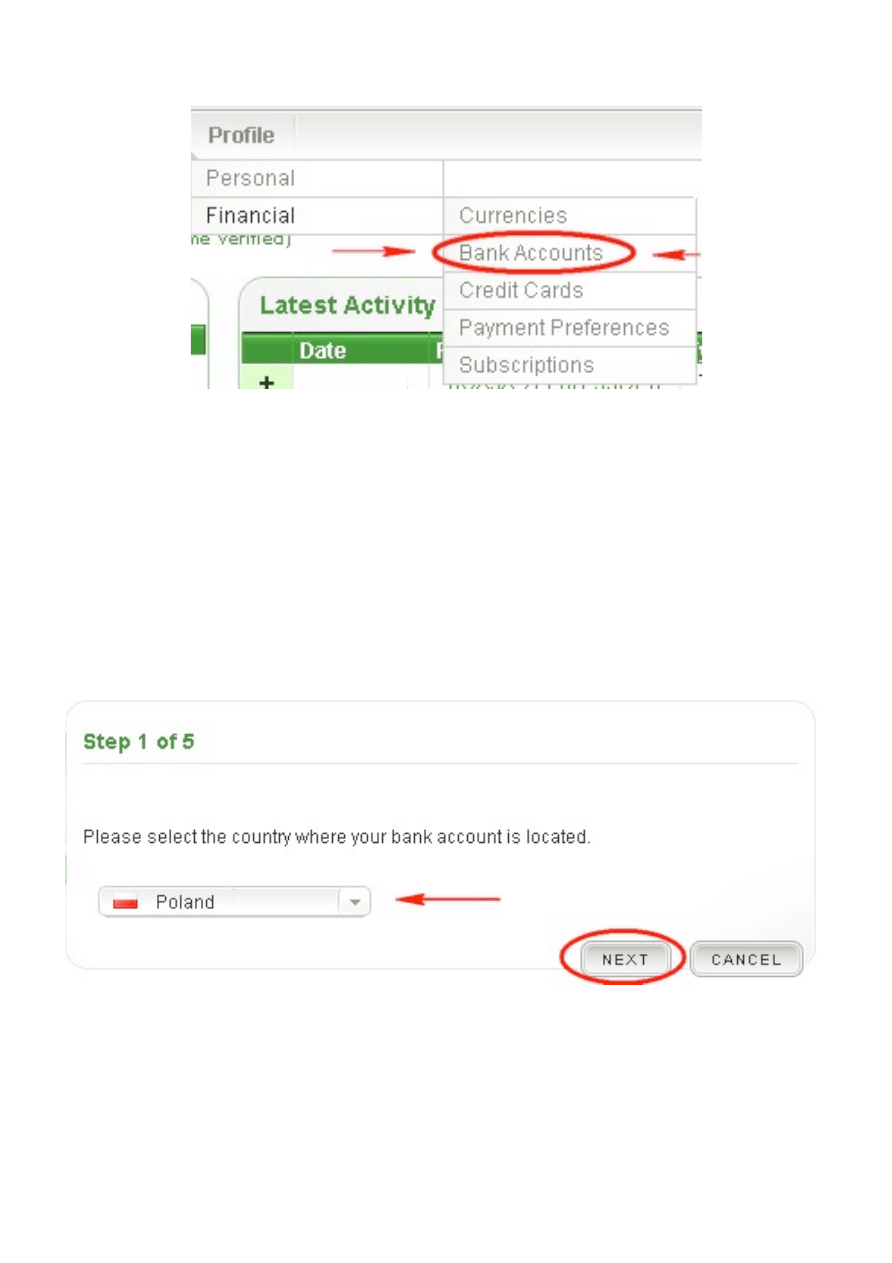
Wybieramy opcję Bank Accounts.
Jeśli przedtem nie dodaliśmy jeszcze konta bankowego, zostaniemy od razu
przekierowani do opcji Add Bank Account czyli Dodaj Konto Bankowe.
Aby udało nam się dodac konto bankowe to musimy przejść zestaw 5 kroków
Krok 1
W kroku 1 należy wybrać kraj, w którym posiadamy rachunek bankowy.
A następnie wcisnąć przycisk NEXT.
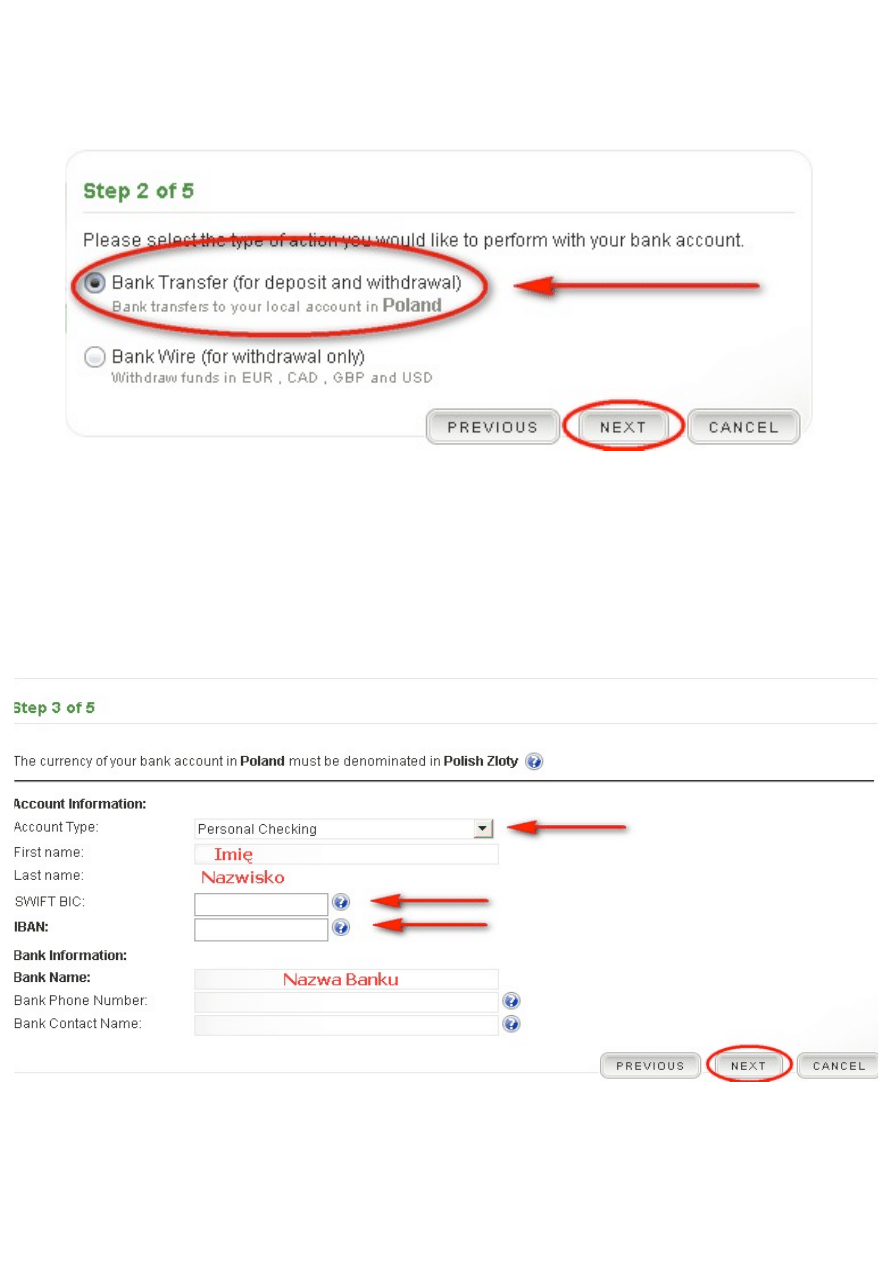
Krok 2
Z podanych opcji wybieramy tą pierwszą, czyli Bank Transfer
A następnie proszę nacisnąć przycisk NEXT
Krok 3
Po dwóch prostych krokach, przyszedł czas na trochę trudniejszy. Ale bez
obaw. Mam nadzieję że z moją pomocą jakoś przebrniemy przez to :)
W kroku 3 musimy wprowadzić dane naszego rachunku bankowego.
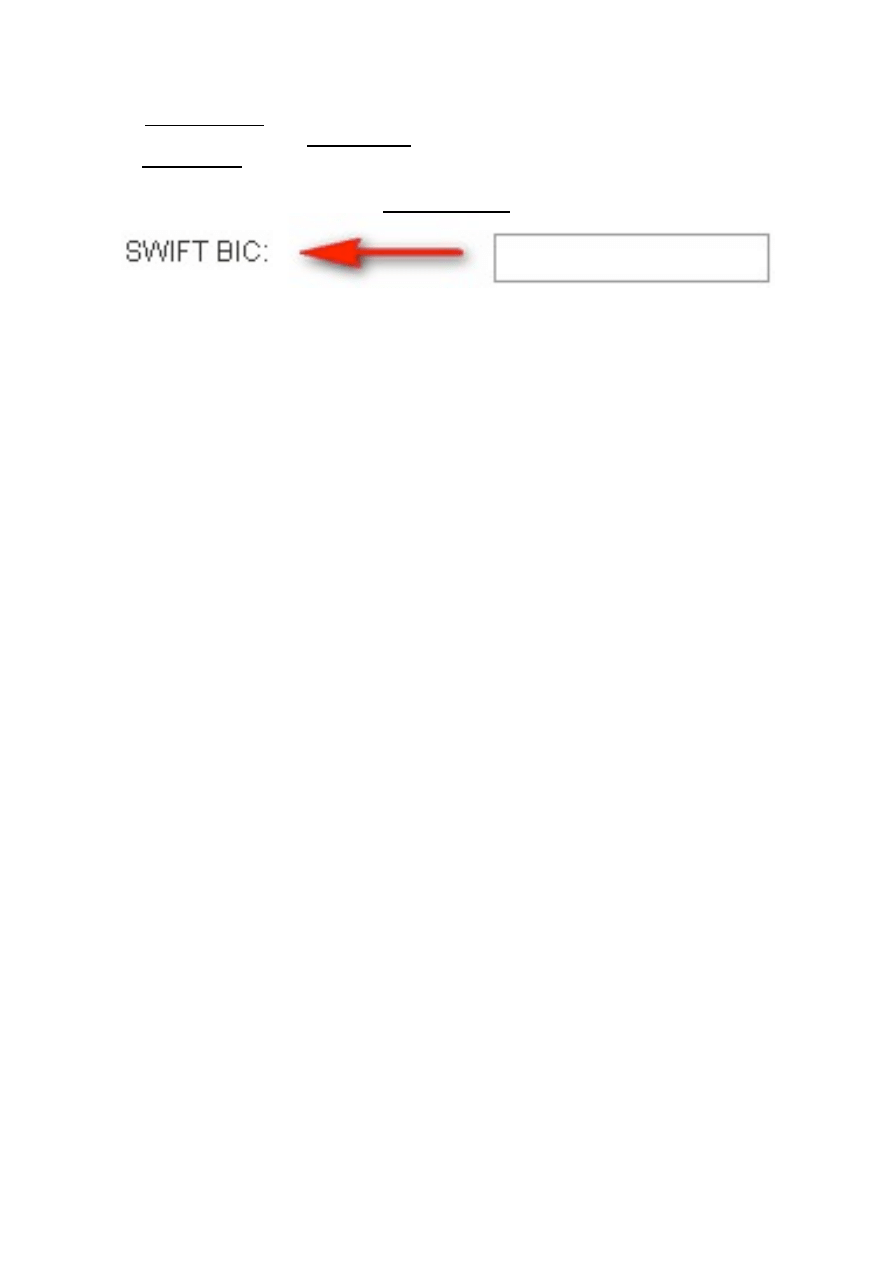
Pierwsze pole: Account type radzę ustawić na
PERSONAL CHECKING
W polu drugim wpisujemy nasze
Imię
Pole trzecie powinno być automatycznie wypełnione naszym
Nazwiskiem
Pole czwarte
Czym jest Swift BIC?
Bankowy Kod Identyfikacyjny - to kod banku nadawany przez organizację SWIFT,
służący do identyfikacji banku oraz jego oddziału przy transakcjach
międzynarodowych.
Każdy bank posiada inny BIC. Oto lista BIC-ów najpopularniejszych
banków:
Alior Bank:
ALBPPLPW
Bank Śląski:
INGBPLPW
BPH:
BPHKPLPK
Inteligo:
BPKOPLPW
Lukas Bank:
LUBWPLPR
mBank:
BREXPLPWMBK
Millenium Bank:
BIGBPLPW
Nordea Bank:
NDEAPLP2
PBK:
BPHKPLPK
Pekao SA:
PKOPPLPW
PKO BP:
BPKOPLPW
VW Bank:
VOWAPLP1
WBK:
WBKPPLPP
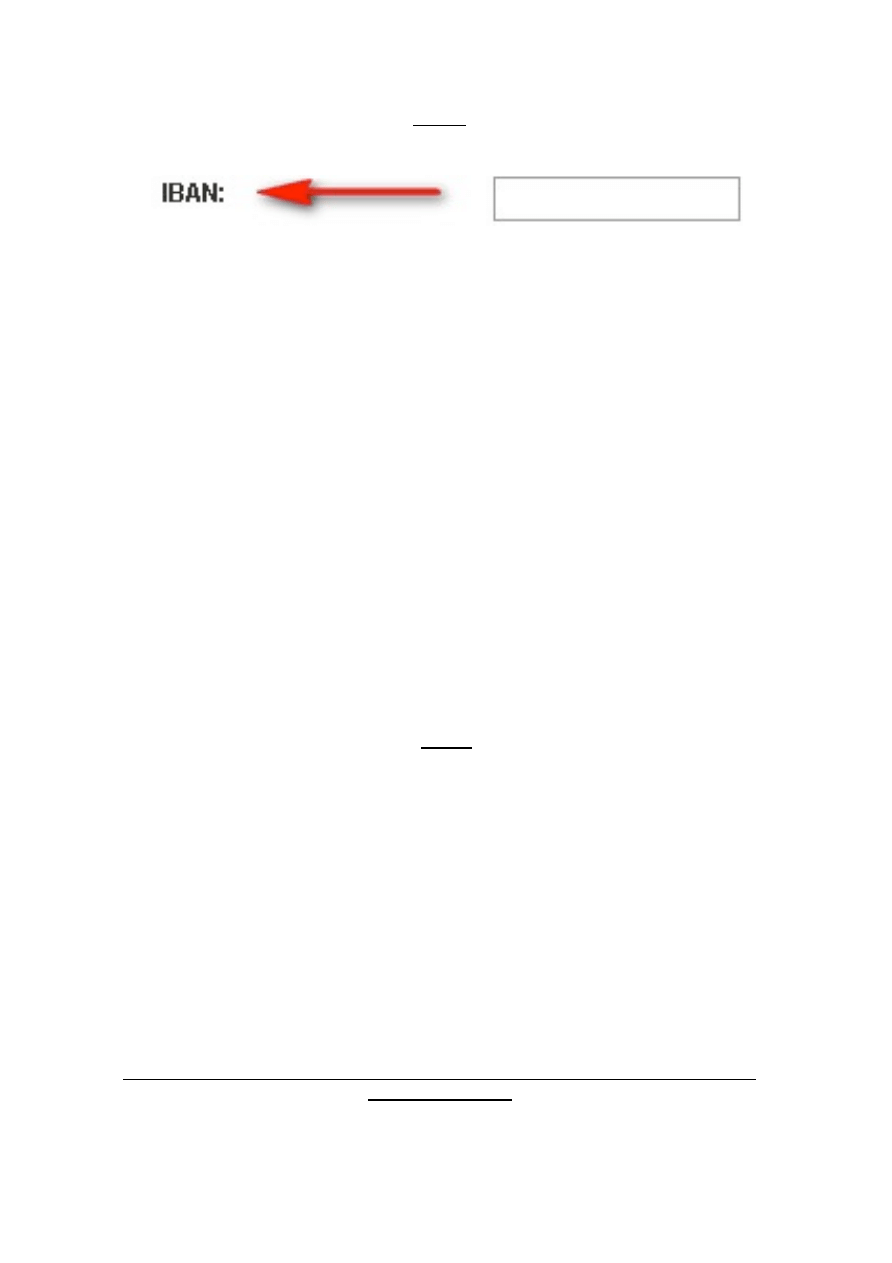
Pole 5
Co to jest IBAN?
IBAN to po polsku
Międzynarodowy Numer Rachunku Bankowego. Jest to międzynarodowy
standard numeracji kont bankowych.
A mówiąc już w ogóle po polsku to po prostu numer twojego rachunku z
dodanym z przodu:
PL
Czyli na przykład jeśli
to jest numer twojego konta:
27 1390 1345 0000 0003 1267 9643
To twój IBAN będzie miał postać:
PL27139013450000000312679643
Podsumujmy:
IBAN to numer twojego rachunku bankowego, pisany bez spacji z
dodanym z przodu:
PL
Pole 6
Bank Name: Nazwa Banku
To jest oficjalna nazwa Banku, w którym masz otwarty rachunek:
Tu jest sprawa dosyć skomplikowana i nie jestem w stanie napisać nazw wszystkich
banków gdyż nie natrafiłem na żaden jednolity i poprawny spis.
Zamieszczam tu jedynie dwa banki, w których rachunki ja posiadam.
mBank:
BRE BANK SA Wydz.Bankowości Elektronicznej
BZWBK
: BZWBK BANK ZACHODNI WBK SA
Zalecam poszukać nazw innych banków w Google
Jeśli jednak nie uda wam się znaleźć nazwy swojego banku to proszę o kontakt
emailowy ze mną.

Ostatnie dwa pola nie są obowiązkowe, więc jeśli wpisałeś wszystkie dane
poprawnie to przejdż do następnego kroku przyciskając przycisk
Krok 4
Jeśli 3 poprzednie kroki wykonaliśmy poprawnie to uda nam się przejść do kroku 4.
Tu należy się upewnić że dane są prawdziwe i nacisnąć
Add Bank Account
.
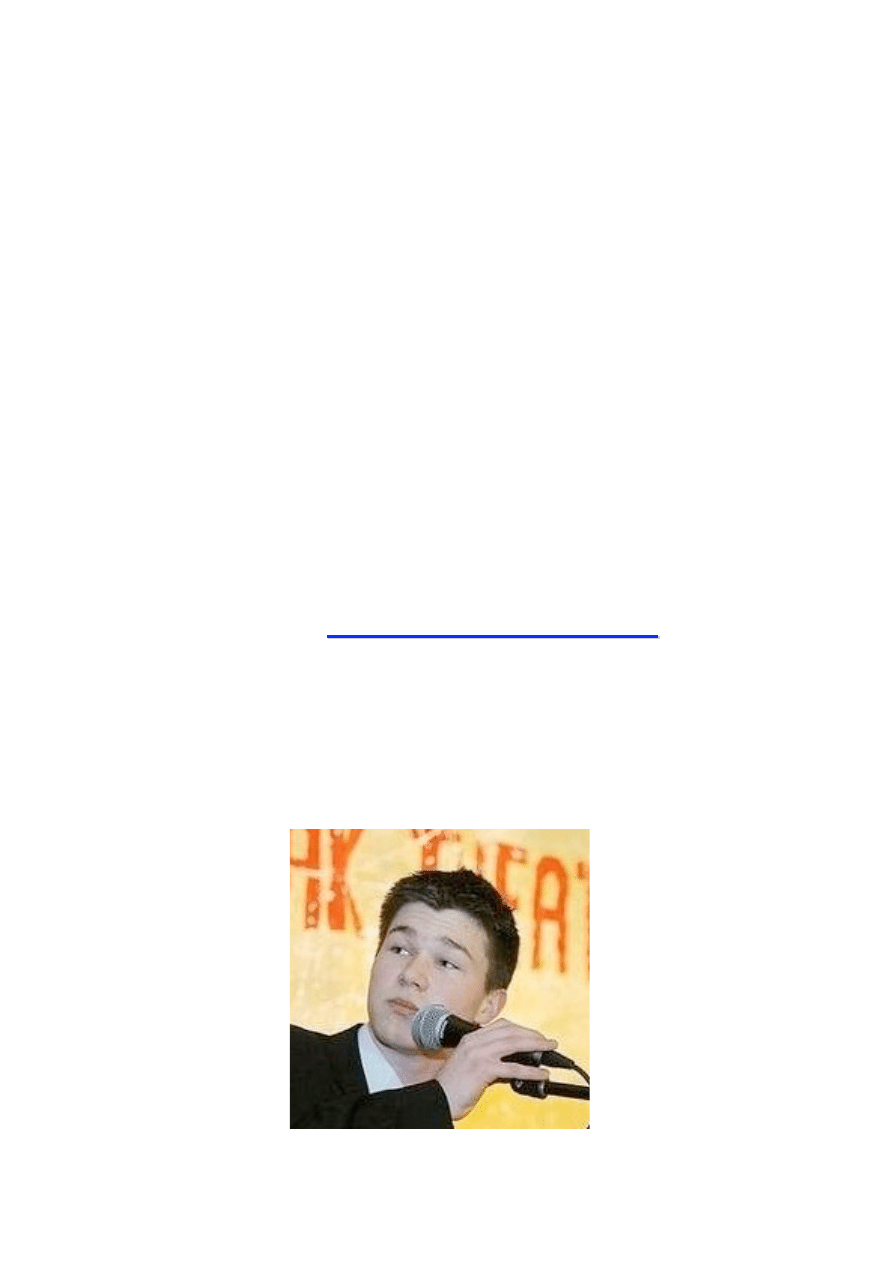
Krok 5:
Gratulacje!!!
Gratulacje!!!
Je
Je ś
ś li uda
li uda łło ci si
o ci si ę
ę doj
doj ść
ść do kroku 5, to znaczy
do kroku 5, to znaczy żże
e
powi
powi ą
ą za
za łłe
e ś
ś swoje konto bankowe z konte
swoje konto bankowe z konte m w
m w
Alert
Pay
Od tej pory mo
Od tej pory mo żżesz dodawa
esz dodawa ć
ć ś
ś rodki na swoje
rodki na swoje
konto.
konto.
W razie problem
W razie problem ó
ó w zwi
w zwi ą
ą zanych z dodawaniem
zanych z dodawaniem
konta prosz
konta prosz ę
ę si
si ę
ę ze mn
ze mn ą
ą skontaktowa
skontaktowa ć
ć . B
. B ę
ę d
d ę
ę
szcz
szcz ęś
ęś liwy je
liwy je ś
ś li tylko b
li tylko b ę
ę d
d ę
ę m
m ó
ó g
g łł pom
pom ó
ó c!
c!
Email:
Email:
danieldud
danieldud zic@gmail.com
zic@gmail.com
Skype: danieldudzic
Skype: danieldudzic
GG: 3131375
GG: 3131375
Copyright 2009 Daniel Dudzic
Copyright 2009 Daniel Dudzic ©
© Wszystkie prawa zastrze
Wszystkie prawa zastrze żżone
one
Wyszukiwarka
Podobne podstrony:
AlertPay instrukcja cz 1
AlertPay instrukcja cz 1
CBT Instrukcja cz 3
Instrukcja cz.1 - Gospodarka odpadami PROJEKT, ==SZKOŁA==, Gospodarka odpadami komunalnymi
Cubase 5 instrukcja cz 2
depth com pl files instrukcja cz 1
instrukcja cz 2
instrukcja pierwszej pomocy cz 1 1
Instrukcja Urządzania Lasu cz 2
Instrukcja VisSim cz II Modulacja
Instrukcja VisSim cz I
Instrukcja VisSim cz III BER
smaki polskie cz 1, instrukcje, kuchnia
instrukcja pierwszej pomocy cz 3
CZ 2 rozdział 9 13 strE 78 Uslugi i instrumenty rynku pracy
Instrukcja K1, K1 1D5, CZ˙˙˙:
Instrukcja VisSim cz IV Kanaly
więcej podobnych podstron